5 τρόποι για να μπείτε σε ένα κλειδωμένο iPhone [2022]
Είναι το iPhone σας κλειδωμένο και δεν φαίνεται να θυμάστε τον κωδικό πρόσβασής του; Εάν η απάντησή σας είναι ‘ναι’, τότε είστε μέσα. Μπορεί να σας εκπλήξει, αλλά υπάρχουν πολλοί τρόποι για να μπείτε σε ένα κλειδωμένο iPhone. Για να βοηθήσουμε τους αναγνώστες μας, καταλήξαμε σε αυτήν την εκτενή ανάρτηση, η οποία καλύπτει διάφορες τεχνικές για την αφαίρεση του κλειδώματος από το iPhone. Ακολουθήστε αυτές τις προτάσεις ειδικών και ξεκλειδώστε τη συσκευή σας iOS όταν είστε κλειδωμένοι έξω από το iPhone σας.
Μέρος 1: Πώς να μπείτε σε ένα κλειδωμένο iPhone με το DrFoneTool;
Εάν έχετε κλειδώσει έξω από το iPhone, θα πρέπει να χρησιμοποιήσετε μόνο έναν αξιόπιστο και ασφαλή τρόπο για να το ξεκλειδώσετε. Οι πιθανότητες είναι ότι η προαναφερθείσα τεχνική μπορεί να μην λειτουργεί στη συσκευή σας. Ως εκ τούτου, μπορείτε να χρησιμοποιήσετε DrFoneTool – Ξεκλείδωμα οθόνης για βοήθεια για να ξεκλειδώσετε το τηλέφωνό σας. Συμβατό με όλες σχεδόν τις συσκευές iOS, η επιτραπέζια εφαρμογή του τρέχει σε Mac και Windows. Μπορείτε να μάθετε πώς να μπείτε σε ένα κλειδωμένο iPhone ακολουθώντας αυτές τις οδηγίες.
Προσοχή: Όλα τα δεδομένα σας θα διαγραφούν αφού μπείτε στο κλειδωμένο iPhone σας. Βεβαιωθείτε ότι έχετε δημιουργήσει αντίγραφα ασφαλείας όλων των δεδομένων σας.

DrFoneTool – Ξεκλείδωμα οθόνης
Μπείτε σε κλειδωμένο iPhone σε 5 λεπτά!
- Δεν απαιτούνται ειδικές δεξιότητες για να μπείτε σε κλειδωμένο iPhone.
- Ξεκλειδώστε αποτελεσματικά το iDevice είτε είναι απενεργοποιημένο είτε κανείς δεν γνωρίζει τον κωδικό πρόσβασής του.
- Λειτουργεί σωστά είτε εάν χρησιμοποιείτε iPhone, iPad και iPod touch.
- Πλήρως συμβατό με το πιο πρόσφατο iOS.

Μπορείτε να παρακολουθήσετε το παρακάτω βίντεο σχετικά με το πώς να ξεκλειδώσετε το iPhone σας χωρίς κωδικό πρόσβασης και μπορείτε να εξερευνήσετε περισσότερα από Wondershare Video Community.
Βήμα 1. Κατεβάστε το DrFoneTool – Ξεκλείδωμα οθόνης, εγκαταστήστε το στον υπολογιστή και εκκινήστε το όποτε θέλετε να ξεκλειδώσετε το τηλέφωνό σας. Επιλέξτε την επιλογή «Ξεκλείδωμα οθόνης» από την κύρια οθόνη.

Βήμα 2. Συνδέστε τη συσκευή σας με έναν υπολογιστή. Στη συνέχεια, επιλέξτε ‘Ξεκλείδωμα οθόνης iOS’ για να ξεκινήσετε.

Βήμα 3. Στη συνέχεια, στην επόμενη οθόνη, αυτό το εργαλείο θα σας ζητήσει να εισέλθετε στη λειτουργία DFU για να συνεχίσετε.

Βήμα 4. Δώστε τις βασικές λεπτομέρειες σχετικά με το τηλέφωνό σας στο επόμενο παράθυρο και κάντε λήψη της ενημέρωσης υλικολογισμικού.

Βήμα 5. Περιμένετε λίγο μέχρι να ολοκληρωθεί η διαδικασία λήψης και, στη συνέχεια, κάντε κλικ στο κουμπί «Ξεκλείδωμα τώρα» για να ενεργοποιήσετε τη διαδικασία.

Βήμα 6. Θα εμφανιστεί ένα προειδοποιητικό μήνυμα. Απλώς επιβεβαιώστε το εισάγοντας τον κωδικό στην οθόνη.

Βήμα 7. Αφήστε την εφαρμογή να επιλύσει το πρόβλημα στο τηλέφωνό σας. Μόλις ολοκληρωθεί, θα ειδοποιηθείτε ότι η οθόνη κλειδώματος έχει αφαιρεθεί.

Μέρος 2: Πώς να μπείτε σε ένα κλειδωμένο iPhone με το iTunes;
Αυτός είναι ένας άλλος δημοφιλής τρόπος για να επιλύσετε το πρόβλημα κλειδώματος του iPhone. Μπορεί να γίνει λίγο περίπλοκο στην αρχή, αλλά στο τέλος, τα δεδομένα σας θα διαγραφούν. Σε Mac με macOS Catalina, πρέπει να ανοίξετε το Finder. Σε υπολογιστή με Windows και Mac με άλλα macOS, μπορείτε να χρησιμοποιήσετε το iTunes. Ακολουθήστε τα παρακάτω βήματα για να επαναφέρετε το iPhone σας.
Βήμα 1. Συνδέστε το iPhone σας στον υπολογιστή.
Βήμα 2. Μπείτε στη λειτουργία ανάκτησης.
- Για iPhone 8 και 8 Plus και νεότερες εκδόσεις: Πατήστε και αφήστε γρήγορα το κουμπί ‘Αύξηση έντασης’. Πατήστε και αφήστε γρήγορα το κουμπί «Μείωση έντασης». Κρατήστε το κουμπί Side (Επάνω) μέχρι να εμφανιστεί η οθόνη Recovery-Mode.
- Για iPhone 7 και 7 Plus, iPod Touch (7ης γενιάς): Πατήστε παρατεταμένα τα κουμπιά ‘Top’ (‘Side’) και ‘Volume Down’ ταυτόχρονα. Κρατήστε πατημένο μέχρι να εισέλθει στη λειτουργία ανάκτησης.
- Για iPad με κουμπιά Hom και iPhone 6s και πρώην iPhone: Πατήστε παρατεταμένα τα κουμπιά ‘Home’ και ‘Side’ (‘Top’) ταυτόχρονα. Συνεχίστε να κρατάτε και τα δύο κουμπιά μέχρι να εμφανιστεί το σύμβολο iTunes στην οθόνη.
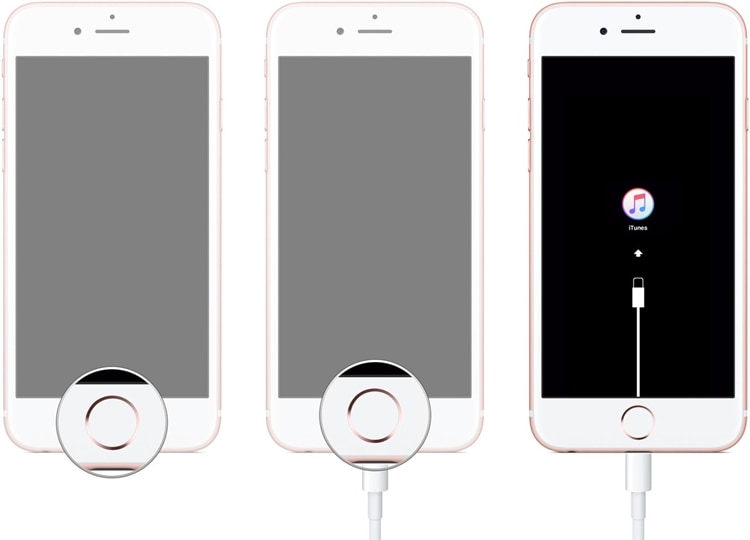
Βήμα 3. Κάντε κλικ στο κουμπί ‘Επαναφορά’. Αυτό θα επαναφέρει τη συσκευή σας.
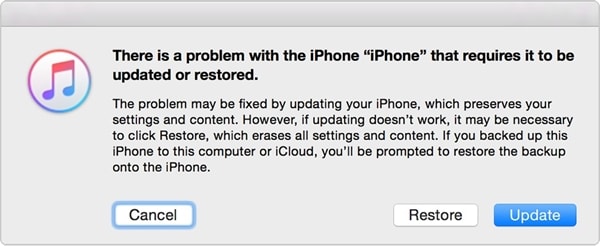
Μέρος 3: Πώς να μπείτε σε ένα κλειδωμένο iPhone μέσω του Find My iPhone;
Το επίσημο Find My iPhone της Apple είναι ένας έξυπνος και χωρίς προβλήματα τρόπος για να εντοπίσετε το χαμένο iPhone σας ή να το επαναφέρετε εξ αποστάσεως. Το μόνο που χρειάζεται να θυμάστε είναι το Apple ID και ο κωδικός πρόσβασής σας. Για να χρησιμοποιήσετε αυτήν τη μέθοδο, οι προϋποθέσεις είναι: Η Εύρεση iPhone είναι ενεργοποιημένη και το δίκτυο Διαδικτύου είναι διαθέσιμο. Ακολουθήστε αυτές τις οδηγίες για να επαναφέρετε το iPhone σας:
Βήμα 1. Συνδεθείτε, για να ιστοσελίδα του iCloud χρησιμοποιώντας το Apple ID και τον κωδικό πρόσβασής σας. Επισκεφτείτε τη σελίδα Εύρεση του iPhone μου και κάντε κλικ στην επιλογή «Όλες οι συσκευές» για να δείτε όλες τις συσκευές iOS που είναι συνδεδεμένες στο Apple ID σας. Τώρα, επιλέξτε τη συσκευή iOS που είναι κλειδωμένη.
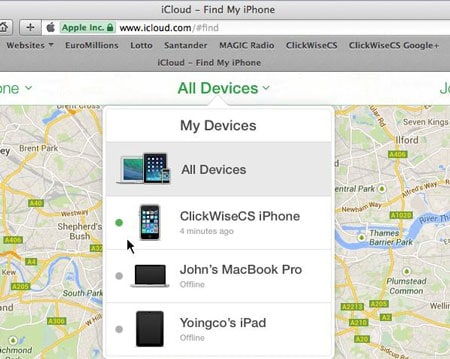
Βήμα 2. Αυτό θα παρέχει διάφορες εργασίες που μπορείτε να εκτελέσετε στη συσκευή iOS. Κάντε κλικ στο κουμπί «Διαγραφή iPhone» για να επαναφέρετε τη συσκευή.
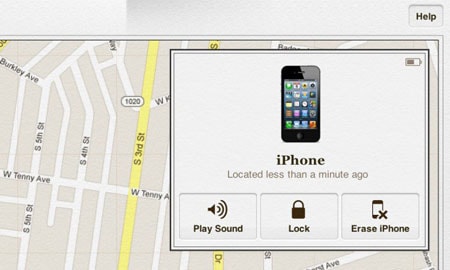
Μέρος 4: Πώς να μπείτε σε ένα κλειδωμένο iPhone με το Siri;
Εάν δεν θέλετε να διαγράψετε τα δεδομένα της συσκευής σας κατά την επίλυση αυτού του προβλήματος, μπορείτε να χρησιμοποιήσετε το Siri. Θα πρέπει να γνωρίζετε ότι αυτή δεν είναι επίσημη επιδιόρθωση και λειτουργεί μόνο για περιορισμένες συσκευές iOS (iOS 8.0 έως iOS 13). Στην ιδανική περίπτωση, θεωρείται ένα κενό στο iOS, το οποίο μπορεί να αξιοποιηθεί για την επιδιόρθωση ενός απενεργοποιημένου τηλεφώνου. Μπορείτε να μάθετε πώς να μπείτε σε ένα κλειδωμένο iPhone ακολουθώντας τα παρακάτω βήματα:
Βήμα 1. Για να ενεργοποιήσετε το Siri, πατήστε παρατεταμένα το κουμπί αρχικής οθόνης στο τηλέφωνο. Ρωτήστε για την παρούσα ώρα (λέγοντας ‘Hey Siri, τι ώρα είναι;’) και περιμένετε την απάντησή της. Τώρα, πατήστε στο εικονίδιο του ρολογιού.
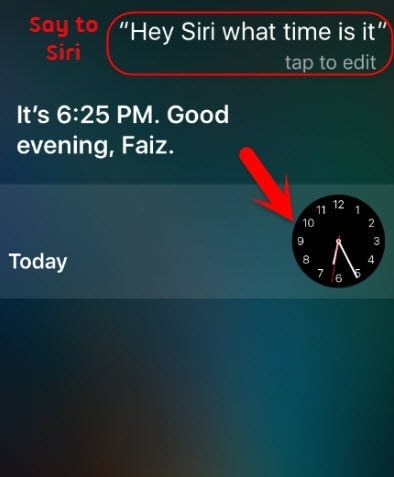
Βήμα 2. Στη διεπαφή παγκόσμιου ρολογιού, προσθέστε ένα άλλο ρολόι.
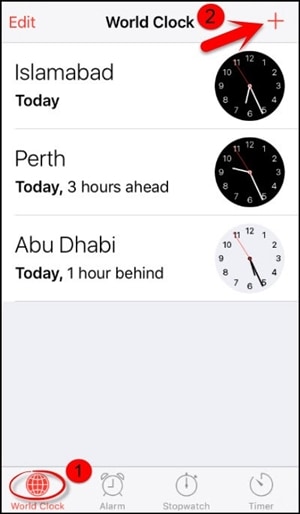
Βήμα 3. Η διεπαφή θα σας ζητήσει να αναζητήσετε μια τοποθεσία της επιλογής σας. Πληκτρολογήστε οτιδήποτε στην καρτέλα αναζήτησης και επιλέξτε το για να λάβετε διάφορες επιλογές. Πατήστε στο κείμενο ‘Επιλογή όλων’.
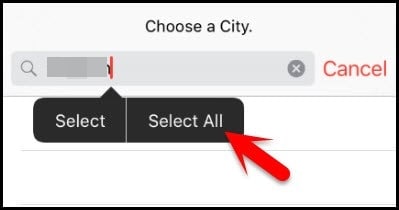
Βήμα 4. Θα εμφανιστούν μερικές πρόσθετες επιλογές. Πατήστε «Κοινή χρήση» για να προχωρήσετε.
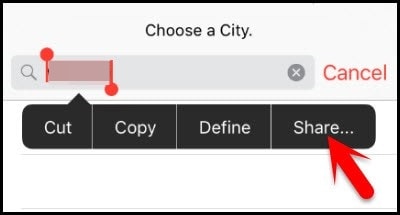
Βήμα 5. Από όλες τις επιλογές για κοινή χρήση αυτού του κειμένου, επιλέξτε την εφαρμογή Μηνύματα.
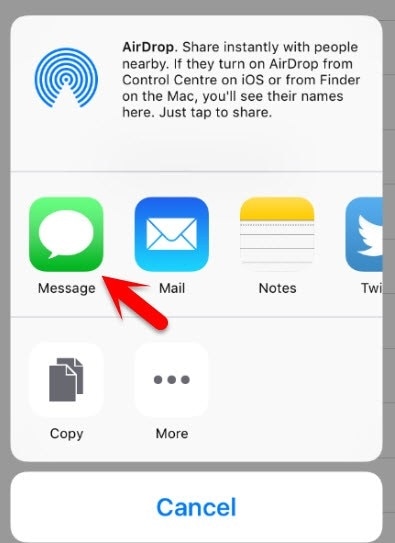
Βήμα 6. Θα ανοίξει μια νέα διεπαφή από όπου μπορείτε να συντάξετε ένα νέο μήνυμα. Πληκτρολογήστε οτιδήποτε στο πεδίο ‘Προς’ και πατήστε ‘επιστροφή’ από ένα πληκτρολόγιο.
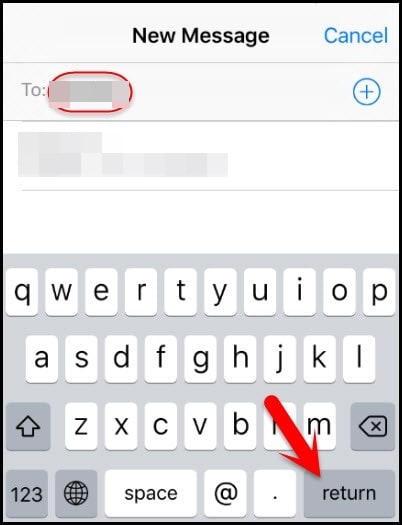
Βήμα 7. Στη συνέχεια, το κείμενο θα επισημανθεί. Πατήστε στο εικονίδιο προσθήκης.
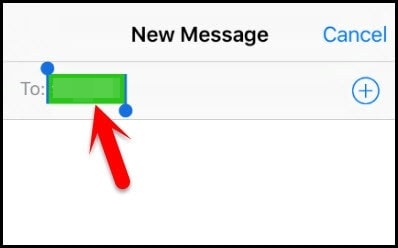
Βήμα 8. Αυτό θα ανοίξει μια άλλη διεπαφή για να προσθέσετε μια νέα επαφή. Από εδώ, πατήστε στην επιλογή ‘Δημιουργία νέας επαφής’.
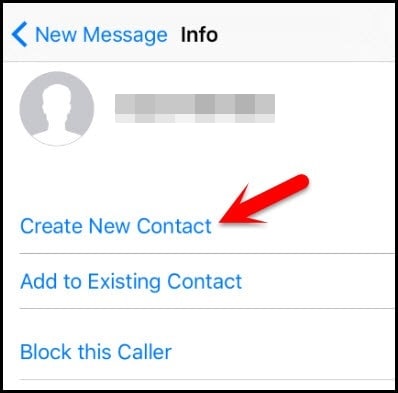
Βήμα 9. Αντί να προσθέσετε μια επαφή, πατήστε στο εικονίδιο της φωτογραφίας και επιλέξτε την επιλογή «Επιλογή φωτογραφίας».
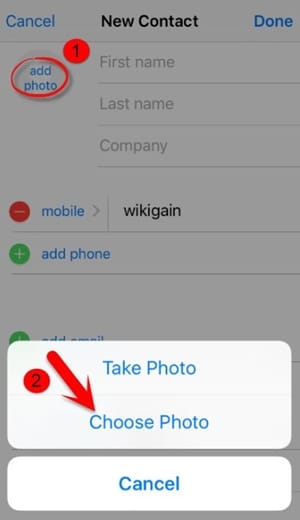
Βήμα 10. Αυτό θα ανοίξει τη βιβλιοθήκη φωτογραφιών στο τηλέφωνό σας. Επισκεφτείτε ένα άλμπουμ ή περιμένετε λίγο.
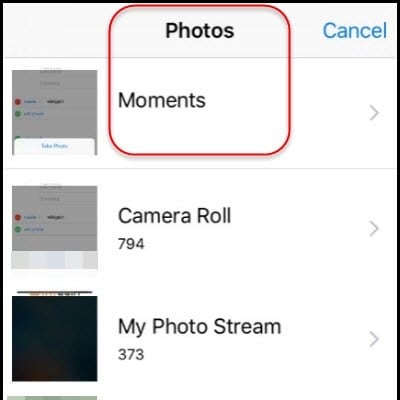
Βήμα 11. Τώρα, πατήστε το κουμπί αρχικής οθόνης. Εάν τίποτα δεν πάει στραβά, τότε θα μπείτε στην Αρχική οθόνη του τηλεφώνου σας.
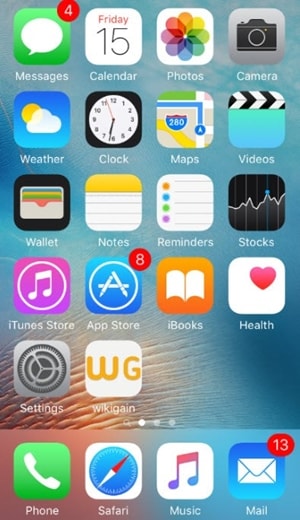
Συμπέρασμα
Ελπίζουμε ότι αφού μάθετε πώς να μπείτε σε ένα κλειδωμένο iPhone με διαφορετικούς τρόπους, θα μπορέσετε να επιλύσετε το πρόβλημα στη συσκευή σας iOS. Επιλέξτε τον τρόπο που προτιμάτε και διορθώστε το πρόβλημα κλειδώματος του iPhone. Συνιστούμε να χρησιμοποιήσετε το DrFoneTool – Ξεκλείδωμα οθόνης για να λάβετε μια εύκολη λύση στο πρόβλημά σας χωρίς πολύ κόπο.
πρόσφατα άρθρα

